
Le montage de vos œuvres achevé, la question de leur distribution se posera alors. Si le format DVD recueillera vraisemblablement tous les suffrages, tant pour sa qualité que son côté universel, il reste un obstacle de taille : la création du DVD en lui-même. Bien sûr, vous avez déjà fait le plus gros du travail en dérushant votre film et vous n'avez pas trop envie de vous cogner la tête contre les murs pour créer les menus du DVD ou procéder à la gravure de ce dernier. Nous avons donc sélectionné pour vous divers logiciels d'authoring DVD plus ou moins grand public. De MyDVD à Encore DVD, nous les avons passé en revue histoire de vous simplifier le travail, mais avant de démarrer ce comparatif il nous fau prendre quelques minutes pour décrire le format employé par les DVD vidéos.

Quelques mots sur le format DVD Vidéo & le MPEG2
Avec plusieurs millions de platines vendues à travers le monde, le DVD s'est rapidement imposé comme successeur de la vieillissante cassette VHS. Il faut dire que ses atouts sont non négligeables avec une résolution vidéo maximale de 720x576 pixels pour une compression de qualité au format MPEG2 en 25 images par seconde. En pratique, un DVD-Vidéo peut contenir un flux vidéo au format 4/3 ou 16/9 (certains disques offrant les deux à la fois), ainsi que huit flux audios chacun en 5.1. Le support audio offert par les DVD-Vidéo est plutôt complet avec la prise en charge des formats MPEG2, Dolby AC3, DTS et PCM. La compression MPEG2 employée par les DVD reste l'un des meilleurs compromis entre qualité et taille de stockage, même si les dernières évolutions en date comme le MPEG4 sont techniquement plus évolées. Pour minimiser l'espace requis par une vidéo, sans pour autant détériorer sa qualité, le standard MPEG2 utilise plusieurs algorithmes qui vont arranger le flux vidéo selon trois types de données : les "intra frames", les "forward predictive frames" et les "bidirectionnal predicted frames" sous la forme d'une structure GOP (Group of Pictures). Sans rentrer dans le détail de la compression opérée par le MPEG 2, il est important de noter l'un de ses points forts qui vise à réduire l'espace occupé par une vidéo en évinçant du disque les portions identiques d'une image à l'autre. Offrant généralement un taux de compression de 40:1, le débit d'un fichier MPEG 2 peut être constant ou variable avec un débit maximal autorisé de 10.4 Mbit/s bien qu'en pratique la plupart des platines ne supportent pas un bitrate supérieur à 7 Mbit/s ; les DVD du commerce ont d'ailleurs en conséquence un bitrate compris entre 6 et 7 Mbit/s.
Le DVD-Vidéo a été conçu pour offrir un certain niveau d'interactivité grâce notamment aux menus. Ceux-ci offrent une porte d'entrée à la vidéo ainsi qu'un accès rapide aux différents chapitres de votre film (jusqu'à 99 au maximum), chose inimaginable à l'époque de la VHS. Un menu est constitué d'un maximum de 36 boutons qui sont autant de raccourcis vers vos chapitres. Les boutons peuvent prendre diverses formes, y compris celle d'une mini vidéo animée. En plus des menus, les DVD-Vidéo se distinguent par leur capacité à contenir des sous-titres (pour un maximum de 32 langues) et des fonctions de verrouillage parental. A la vue des possibilités offertes par le format DVD, un logiciel d'authoring DVD devient vite indispensable d'autant qu'il ne suffit pas de graver un fichier MPEG 2 sur un DVD pour que celui-ci soit lisible par n'importe quel lecteur DVD. Le format DVD dispose en effet de sa propre structure de fichiers et les MPEG2 devront être transcrits au format VOB. Globalement les logiciels d'authoring DVD présentés ici offrent la possibilité d'importer des vidéos, en prenant en charge le transcodage au format MPEG2, et vous permettent de créer vos propres menus et chapitres.
Nero Vision Express
Partie intégrante de la suite de gravure Nero 6, Nero Vision Express est un outil simple mais néanmoins puissant dédié à la création de DVD vidéo. Afin que le logiciel soit facile d'accès, les développeurs allemands d'Ahead ont choisi de concevoir son interface en s'inspirant du modèle des assistants. Ainsi le logiciel permet au démarrage de choisir l'une des sept activités proposées : création de CD, DVD, miniDVD ou bien création de film, diaporama ou encore capture de vidéo. L'axe principal de notre dossier étant la création de DVD vidéo nous nous concentrerons sur cet aspect de Nero Vision Express. La première étape proposée par Nero Vision Express consiste à ajouter des fichiers vidéo au projet. Si vous ne disposez pas encore de rushs exploitables, le logiciel vous propose de capturer votre vidéo pour peu que vous disposiez d'un périphérique d'acquisition compatible WDM. Nero propose ici une configuration DVD par défaut qui permet d'encoder votre film au format MPEG2 en PAL avec un son AC-3 (bien entendu un mode stéréo est disponible). Les paramètres restent personnalisables avec la possibilité de changer la résolution de l'image, son format, ainsi que l'encodeur utilisé. Toutefois lorsque l'encodeur MPEG2 de Nero est sélectionné il ne semble pas possible de régler le bitrate ou les paramètres de qualité, ces options restant désespérément grisées... Malgré cette invraisemblance, Nero Vision Express est plutôt complet puisqu'il dispose également d'un module de montage vidéo, certes basique, qui vous permettra, une fois les vidéos capturées, de les modifier en enlevant des scènes inutiles tout en enrichissant leur contenu en ajoutant titres, transitions et autres effets. L'importation de fichiers vidéos existant supporte les formats les plus courants avec l'AVI (y compris DivX), le MPEG, le DV, le WMV, le VOB mais aussi et c'est plus rare le format MS-DVR. Il est ainsi possible de créer un DVD vidéo depuis des films enregistrés avec un système Windows XP Media Center Edition. Et nous touchons là l'un des points forts de Nero Vision Express dont le support vidéo est l'un des plus complets, si ce n'est le plus complet de ce comparatif.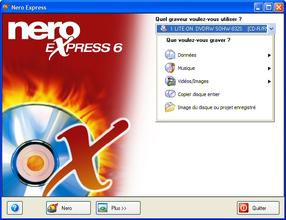
Interface de démarrage NeroVision Express
L'ajout de diverses vidéos à un projet provoque l'apparition d'une miniature représentant chaque clip avec en face son descriptif. Il est ainsi possible de réarranger les clips par simple glisser / déspoer et de modifier leurs titres. De plus un double-clic sur un clip permet d'atteindre le module d'édition vidéo pour modifier au besoin les sources de votre DVD. Il est important de comprendre que pour Nero Vision Express, comme pour la plupart des logiciels qui nous préoccupent, un clip représente par défaut un film que vous pourrez décomposer en chapitres. En cela la notion de film est supérieure à la notion de chapitre et cela se ressent sur l'organisation de l'arborescence de vos menus. Si vous désirez, pure supposition, faire de deux clips, un seul film, il faudra passer par l'étape d'édition vidéo pour fusionner les deux vidéos en une seule. Au contraire si vous souhaitez décomposer un film donné en plusieurs chapitres, le logiciel dispose d'un outil de chapitrage qui tentera de détecter automatiquement les différents chapitres de votre vidéo. La possibilité de créer manuellement les chapitres est bien entendu au programme et il ne faut pas perdre de vu que si votre projet comporte deux films, les chapitres ne s'afficheront qu'une fois le film sélectionné à partir du menu. A tout moment le logiciel indique dans le bas de sa fenêtre l'espace utilisé par le projet en cours, alors qu'une fonction d'annulation permet de revenir les derniers changements apportés.
L'importation de vidéos et la création de chapitres achevées, il nous faut maintenant créer le menu de notre DVD. Nero Vision Express propose ici un menu type qui comporte des boutons vers les différents chapitres de votre projet. Pour chaque bouton, le logiciel affiche automatiquement une miniature qui consiste en une image fixe tirée de votre vidéo. Il est possible de modifier l'image représentant votre vidéo et même de l'animer, tout comme le positionnement des boutons au sein du menu est ajustable. Animer un bouton n'est pas franchement évident, la fonction étant loin d'être ergonomique comme vous pouvez en juger : il faut d'abord sélectionner le bouton, cliquer sur 'Boutons' puis sur 'Animer les boutons' avant de sélectionner 'Automatisation' et d'entrer la durée de lecture de la vidéo... D'autres actions d'automatisation sont prévues comme la possibilité de démarrer automatiquement la lecture d'une vidéo après un temps défini. En parlant d'animation il est bon de souligner que Nero permet d'utiliser une vidéo en guise d'arrière plan pour vos menus. En dessous de chaque bouton présent sur votre menu, Nero insère automatiquement un champ texte qui reprend le titre donné à votre clip. Hélas si il est possible de changer le texte en question, il n'est pas possible de faire disparaître la numérotation des chapitres... Un peu à la manière d'un logiciel de PAO, Nero Vision Express dispose de divers modèles de menus et chaque élément est personnalisable. On peut ainsi rajouter à loisir des lignes de texte, des ombres aux boutons, ou bien choisir l'arrière-plan idéal en important un fichier image. Une fonction 'Mise en page' aligne automatiquement les différents éléments d'un menu en fonction du quadrillage que vous sélectionnez. Petit bémol à cette relative puissance, Nero Vision Express ne permet pas de définir une police de caractère différente pour chaque champ de texte.

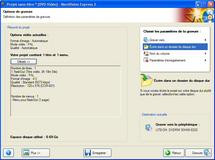

Les différentes étapes de la création d'un DVD sous Nero Vision Express
Nero Vision Express vous offre la possibilité de sauvegarder rapidement votre projet pour le modifier plus tard et, après l'étape de création du menu, le logiciel vous propose de tester son bon fonctionnement via un aperçu en temps réel. L'ultime étape consiste à graver votre DVD et Nero Vision Express vous proposera ici soit de le graver directement, après un réencodage, soit de l'enregistrer sur votre disque dur. Nero oblige, le moteur de gravure n'est autre que celui employé par... Nero ! Les options d'encodage vidéo sont plus élaborées que pour le mode de capture, le logiciel permettant ici de sélectionner le débit et le nombre de passe. Sachez que Nero Vision Express 2 supporte également les DVD au format +VR : il s'agit ici de créer un DVD vidéo (soit en DVD+R ou DVD+RW) et de pouvoir le modifier une fois gravé sans tout devoir recommencer à zéro. Cette technologie, combinée à l'encodeur MPEG2 temps réel, permet d'utiliser son graveur comme un magnétoscope en enregistrant directement la vidéo entrante sur DVD sans passer par un stockage sur le disque dur. Enfin, Nero Vision Express permet de créer des diaporamas de vos photos : il est bien sûr possible de combiner diaporamas et vidéos sur un même disque mais hélas le logiciel ne supporte que 99 photos à la suite... Lorsque vous importez plusieurs centaines de photos le logiciel crée divers diaporamas par groupe de 99 photos. Offrant des options intéressantes pour la mise en valeur des photos avec notamment la possibilité de changer la luminosité, le contraste, de faire des rotations ou d'appliquer des filtres, Nero Vision Express propose des transitions. Seul bémol, celles-ci ne sont pas appliquées par défaut et il vous faudra sélectionner à la main toutes vos photos pour d'un clic droit activer l'option 'Appliquer des transitions aléatoires aux images sélectionnées'. Quelque peu décevant le mode diaporama propose tout de même d'ajouter une bande son mais son principal point faible réside dans le nombre limité de photos qu'il permet d'ajouter.
Ulead DVD MovieFactory 3
Résolument orienté grand public, Ulead DVD MovieFactory 3.0 est relativement différent de son prédécesseur en version 2.0. Le logiciel est tout d'abord décliné en deux éditions distinctes avec une version standard et une version Disc Creator qui comprend en plus un logiciel de lecture DVD et un module de gravure permettant de créer rapidement des CD ou DVD comportant des données. Arborant une interface évoquant quelque peu MacOS, DVD MovieFactory 3 propose au lancement de choisir une activité. Ulead a ici simplifié la vie des utilisateurs en proposant un minimum d'options : Créer un disque vidéo, Editer un disque, Créer un diaporama, Direct sur disque et copier un disque. En sélectionnant la création de disque vidéo, le logiciel nous demande de sélectionner le type de média source (DVD, SVCD, VCD). Ce faisant un second module apparaît et remplace le premier avec une interface plus touffue qui comporte divers boutons ainsi qu'un écran de prévisualisation de votre vidéo. Tout commence donc ici et comme son équivalent signé Ahead, DVD Movie Factory dispose d'un module de capture vidéo, au cas où vos vidéos ne seraient pas déjà sur le disque dur. Pour constituer votre DVD vidéo, il est bien sûr possible d'importer des médias existants mais contrairement à Nero Vision Express, le logiciel est moins souple au niveau des formats supportés : certains de nos fichiers DivX ont ainsi été rejetés tout comme d'ailleurs nos fichiers MS-DVR en provoquant un plantage pur et simple du logiciel. Avouons tout de même que le dernier patch de DVD Movie Factory tend à éliminer les crashs du logiciel lors de l'importation de fichiers douteux, ce qui est déjà un bon point. Chaque clip importé apparaît, par le biais d'une miniature, dans une pellicule présente en bas de l'écran et il est possible de changer l'ordre des vidéos d'un simple mouvement de la souris. DVD Movie Factory propose de définir un point d'entrée et un point de sortie pour chaque clip directement depuis le moniteur de prévisualisation en utilisant les glissières prévues à cet effet alors que la taille du projet est indiqué en permanence. Pour plus d'options d'édition une fonction 'Améliorer la vidéo' est de la partie et permet d'ajouter des titres, des transitions et de changer la bande son en ajoutant une musique ou votre voix par-dessus le flux audio original. Bon point pour Ulead, il est possible de fusionner deux clips en un seul, en sélectionnant simplement les clips concernés avant de cliquer sur le bouton 'Joindre/Séparer la vidéo'. La création des chapitres peut se faire de manière manuelle ou automatique et le logiciel adopte ici la même philosophie que celle de ses pairs. Attention toutefois, la détection des scènes sur un film de quatre vingt dix minutes prend un temps plus que certain ! Autre curiosité notable, après avoir créé vos chapitres il vous faudra activer une option 'Créer un menu de chapitre'
Interface de lancement Ulead DVD MovieFactory 3.0
Une fois la partie vidéo bouclée, DVD MovieFactory affiche le menu par défaut et son agencement. La navigation à travers les différents menus se fait via une liste et le logiciel recense dans sa marge de droite les différents modèles de menus qu'il comporte. Ceux-ci sont suffisamment nombreux et soignés pour que vous puissiez trouver chaussure à votre pied. Contrairement à Nero Vision Express il est possible d'enlever la numérotation des boutons représentant les films. On peut bien sûr choisir l'image représentant la vidéo que lancera le bouton et modifier son titre. DVD MovieFactory permet également de bénéficier de boutons et d'arrière-plans animés avec en prime la possibilité d'ajouter un fond sonore agrémentant le tout et ce, pour chaque sous-menu. Précisons que les menus animés se résument, si l'on peut dire, à l'import d'une vidéo qui remplacera l'arrière plan pour être jouée en boucle. Attention, il n'est pas question de pouvoir sélectionner un point d'entrée et de sortie pour la vidéo animant votre menu... Malgré des possibilités séduisantes, le logiciel montre malheureusement de sérieuses lacunes lorsqu'il s'agit d'éditer le contenu des menus, DVD Movie Factory 3 considérant les diverses constituantes d'un menu comme fixes. Il n'est donc pas possible de déplacer les boutons et leurs légendes à votre guise et il faudra oublier la possibilité de personnaliser le nombre de boutons par page. Le logiciel propose ici de simplement sélectionner un agencement parmi un certains nombre de modèles prédéfinis (jusqu'à 12 boutons par page). Ces limitations sont tout de même ennuyeuses pour un logiciel dont la principale vocation est de vous aider dans la création de menus pour vos DVD ! Ulead a toutefois prévu quelques petites fonctions de personnalisation en permettant de modifier le style d'encadrement des boutons, l'image d'arrière plan et la police de chaque groupe d'éléments (de manière séparée pour le titre et les légendes de boutons).
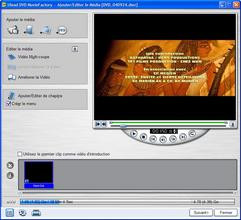
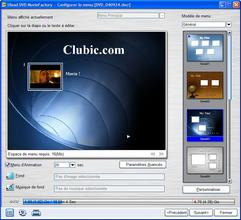

Ulead DVD MovieFactory 3.0
Une fois le menu créé, le logiciel affiche un aperçu de votre réalisation et vous pourrez naviguer en son sein avec la souris ou la télécommande virtuelle. Assez lourd en général, DVD Movie Factory doit procéder à un rendu des menus avant d'afficher un aperçu ce qui prend un temps plus ou moins important en fonction de la complexité de votre projet. La dernière étape consiste à graver votre DVD et c'est généralement à ce moment précis que les ennuis arrivent. Si le programme d'Ulead permet de personnaliser les paramètres de compression MPEG 2 pour la totalité du projet en changeant la résolution de la vidéo, son format et son débit (notez au passage qu'il ne supporte pas le mode 16/9) le module de gravure s'avère relativement instable et comme si cela ne suffisait pas ne gère pas les DVD double couche. Durant nos tests nous avons ainsi rencontré, de temps à autre, des crashs lors de la compression vidéo mais aussi, et c'est plus grave, lors de la gravure. Notez au passage que l'écran de transcodage/gravure offre une option permettant d'effacer vos disques réinscriptibles. Autre grief à l'encontre de DVD MovieFactory, celui-ci s'avère particulièrement lent lorsqu'il s'agit de transcoder des vidéos dont le format d'entrée est exotique (DivX, etc). Malgré des défauts évidents, DVD MovieFactory se rattrape avec une fonction de normalisation audio, la gestion des DVD+VR ainsi que la prise en charge des flux Dolby Digital (il est ici question d'import uniquement). Le logiciel autorise également une gravure en direct depuis la source vidéo, et offre la possibilité de sauvegarder les projets sur lesquels vous travaillez. On apprécie également son module d'édition d'étiquettes pour personnaliser vos DVD ainsi que sa fonction de création de diaporamas. Ici, Ulead DVD MovieFactory 3.0 vous surprendra par la flexibilité de son module diaporama qui consiste à afficher une vue des dossiers de votre système et une représentation par miniatures des images qu'ils contiennent. Il suffit alors de sélectionner les images à ajouter au diaporama pour que le logiciel les importe en les agençant automatiquement. Affichées les unes à la suite des autres les images peuvent être réorganisées à votre guise et il est possible de faire une rotation chacune d'entre elles. Ulead a également prévu des effets de transition qui seront les bienvenus pour donner un peu de punch à vos souvenirs de vacances d'autant qu'ils sont appliqués automatiquement et de manière aléatoire si vous le désirez. Lors de nos tests la partie diaporama s'est montrée d'une stabilité étonnante celle-ci ayant acceptée sans broncher nos 386 photos JPEG en haute résolution (environ 1 Go de données). Notez qu'une fois le diaporama créé vous devez toujours concevoir votre menu tout en ayant la possibilité d'ajouter une vidéo sur le disque, en sus du diaporama.
Sonic MyDVD Studio Deluxe 6.0
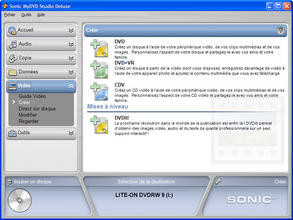
L'interface Sonic Central
Dans sa version Deluxe, le lancement de MyDVD passe par Sonic Central un logiciel regroupant les diverses applications Sonic installées sur votre PC et proposant un accès sous forme d'onglets déroulants par type d'activité, un peu à la manière de Roxio avec son Easy Media Creator 7.0. La partie vidéo vous propose de choisir simplement le format que vous souhaitez obtenir à la fin de la création, DVD, DVD+VR ou CDV et lancera l'application MyDVD en elle-même. L'interface du logiciel a sensiblement évolué par rapport aux versions précédentes et se veut plus moderne et plus agréable à vivre. C'est ainsi qu'un volet XP apparaît sur la partie latérale droite de la fenêtre pour donner diverses informations, sur la durée du projet en cours notamment. Une fois lancé, MyDVD divise la création d'un film en quatre étapes distinctes : l'ajout de fichiers, la capture de vidéo, la création d'un diaporama et la création d'un nouveau menu. Pour les gens organisés qui disposent déjà de vidéos stockées sur leur disque dur, il suffit de les ajouter au projet en cours en les localisant via la boîte de dialogue prévue à cet effet. Au centre de la fenêtre principale de MyDVD apparaît une ébauche de votre futur menu DVD avec un bouton qui se créé automatiquement pour chaque vidéo ajoutée. Vous pouvez d'ailleurs utiliser le glisser déposer pour ajouter vos vidéos au projet en cours. MyDVD supporte ici divers formats et notamment le MPEG 4, le MPEG2, le MS-DVR, l'AVI et c'est nouveau, le DivX. La dernière version de MyDVD prend également en charge le mode 16:9 anamorphique mais il ne vous sera pas possible de mixer un clip vidéo standard au format 4:3 à un clip 16:9 sur la même production le logiciel adaptant automatiquement ce dernier en 4:3.
Pour ceux qui ne disposent pas de vidéo sur leur PC, le logiciel intègre un module de capture qui supporte la plupart des périphériques WDM et DirectShow y compris les solutions de capture matérielle MPEG2. La boîte de capture offre différentes options avec la possibilité de définir la durée de capture, la périodicité de création des chapitres ou leur création automatique depuis une détection de scènes. Il est en outre possible de définir quelques options de capture vidéo comme la qualité. Les options de qualité ont d'ailleurs fait l'objet d'un soin tout particulier puisque Sonic offre la possibilité de définir pour chaque clip vidéo, des options de compression différentes en plus de l'option de qualité générale. Alors qu'avec les autres logiciels de ce comparatif, tous les clips gravés sur DVD doivent avoir le même taux de compression, Sonic permet de définir un taux élevé pour une séquence « bonus » sans pour autant compromettre la qualité des clips les plus importants. Petit bémol tout de même, les options de compression se résument à quatre profils de qualité, inutile donc d'espérer pouvoir régler manuellement votre bitrate. Ceux qui ne se soucient guère de ce genre de détails, utiliseront de toute façon l'option par défaut 'Fit-to-DVD' qui compresse vos vidéos automatiquement en fonction de l'espace disponible sur votre DVD. On notera au passage que le logiciel gère les graveurs double-couche et également les DVD-RAM. Pour les disques double-couche, MyDVD 6 dispose de la technologie HyperMux-DL qui réparti au mieux les données et le contenu vidéo sur les deux couches d'un disque pour accélérer les temps de gravure. Par ailleurs la fonction JumpSafe fait que le logiciel va positionner au mieux le « break point » séparant les deux couches d'un disque DL pour une transition fluide de la vidéo provocant le moins de distortions possibles. Toujours dans le but d'offrir une qualité maximale, MyDVD fait appel à la technologie TransRator qui consiste à modifier le bitrate d'un fichier MPEG2 plutôt que de le transcoder. Cela se traduit par une rapidité accrue de l'applicatif et par une meilleure qualité vidéo.
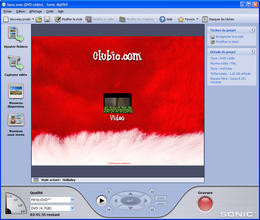
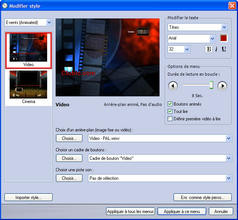
Sonic MyDVD Deluxe 6.0
Nous le disions, l'import d'une vidéo provoque l'apparition automatique d'un bouton avec vignette au sein du menu et un simple clic droit suffit à changer l'image choisie par le logiciel pour illustrer la vidéo. A la manière de Nero, MyDVD dispose d'un éditeur de vidéo qui permet de modifier les fichiers importés assez rapidement. Simple le module d'édition permet de définir un point d'entrée et un point de sortie, de scinder une scène, d'ajouter des raccourcis, titres et autres transitions tout en bénéficiant d'une fonction originale permettant d'appliquer une rotation à la vidéo. Minimaliste, ce module ne permet pas d'accéder à la bande son et il faut se contenter d'une option permettant d'ajouter de l'audio en arrière-plan : le logiciel supporte ici l'encodage des flux audio en Dolby Digital AC3. Après avoir joué avec vos vidéos, il vous reste à créer votre menu. Ici, il suffit de cliquer sur le bouton 'modifier le style' pour passer à l'édition de menus. On accède donc à une palette de menus prédéfinis censés être créés par des professionnels si l'on en croit le communiqué de presse. Dans les faits, les différents menus ne sont guère emballant et, pire, le mode d'édition est peu convaincant, bien que supérieur à celui de MovieFactory. Les boutons sont placés de façon arbitraire par le logiciel et, chose curieuse, il faut activer le positionnement manuel dans le menu affichage pour pouvoir placer à sa guise les boutons en les déplaçant avec la souris. Il reste toutefois hors de question de modifier le nombre de boutons par page ou d'influer sur leur taille... Les textes affichés en face des titres et en dessous des clips sont facilement personnalisables puisqu'un clic suffit pour les éditer. Il est également possible de changer leur police de caractère mais l'opération n'est pas aisée puisqu'il faut passer par la boîte de modification de style pour accéder au réglage des polices qui est différent pour chaque bloc de texte (titre, sous-titre, etc.) et non pour chaque champ, notez la subtile nuance. La création de chapitres se fait de manière on ne peut plus simple le logiciel disposant dans sa barre d'outils d'un bouton 'Modifier les chapitres'. Ouvrant une nouvelle boîte de dialogue, la fonction permet d'ajouter manuellement un chapitre à l'emplacement que vous indiquerez sur la bande vidéo ou se proposera d'ajouter des points de chapitres aux scènes existantes. Une fois votre création terminée il suffit de cliquer sur le gros bouton rouge pour lancer la gravure (il s'agit ici d'un véritable plaisir tant le bouton rouge donne envie de l'utiliser grâce à sa forme et son look).
Terminons par les fonctions offertes par le logiciel en matière de diaporama. Ici les petits gars de Sonic ont fait du bon boulot puisque le logiciel permet d'importer, en un tournemain, jusqu'à 1000 photos. Notre jeu de 386 photos a été importé rapidement et on apprécie le côté 'tout automatique' du logiciel qui agence automatiquement les images en leur attribuant des transitions. Basique, le module diaporama offre une fonction de rotation, la possibilité d'ajouter une bande son et la possibilité de modifier la durée d'affichage des images. Simple mais efficace même si les transitions sont trop peu nombreuses !
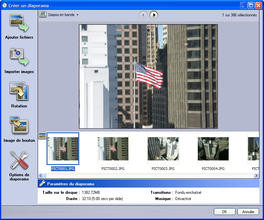
Le mode diaporama
Roxio DVD Builder
Faisant partie intégrante de la suite Easy Media Creator 7, DVD Builder est la solution de Roxio pour l'authoring DVD. Le logiciel dispose d'une très jolie interface qui partage certaines similitudes avec le logiciel de Nero par exemple, notamment au niveau des icônes. On aperçoit sur la partie gauche de la fenêtre un volet à la Office XP offrant des raccourcis vers les fonctions principales, alors qu'au centre apparaît l'éditeur de menu avec une prévisualisation du menu sélectionné. La barre d'état de l'application arbore pour sa part le logo Roxio et une représentation graphique de l'état d'occupation du média. Dépourvu d'assistant, le logiciel reste néanmoins simple à utiliser et après avoir sélectionné le type de projet (DVD, SVCD, etc.), il suffit de cliquer sur 'Ajouter un titre' pour importer un fichier vidéo existant. Au cas où vous ne disposeriez pas de média sur votre disque, le logiciel propose un module de capture. Chaque clip ainsi ajouté à votre DVD apparaît sous la forme d'un bouton sur le menu, mais très curieusement les clips se matérialisent également sur une timeline différente, à moins d'activer 'Afficher tous les titres'. Pourquoi pas... Ce choix déroutant n'est pas si stupide puisque DVD Builder s'intègre parfaitement avec l'outil de retouche vidéo, VideoWave, livré avec la suite Roxio. En outre il permet de rajouter en un clic une bande son se superposant à celle du clip existant. Roxio propose bien entendu un outil évolué de marquage des chapitres, avec au choix chapitrage automatique ou chapitrage manuel. Dans ce dernier cas de figure chacun des chapitres ainsi créé est représenté par une vignette miniature. Petit hic (ou gros hic pour certains), les menus générés par l'outil de création des chapitres ne semblent pas être éditables ! Supportant l'utilisation de vidéos en arrière-plan, l'éditeur de menu de DVD Builder est malgré tout puissant. Puissant car il s'agit de l'un des rares à être conçu intelligemment comme un éditeur de PAO et non comme un outil spécifique. Du coup le logiciel est ainsi le seul de notre sélection grand public à permettre de redimensionner la taille des boutons ! Ceux-ci sont d'ailleurs déplaçables à loisir même si une fonction d'agencement automatique est présente. Joie, bonheur ineffable, Roxio DVD Builder permet d'utiliser une police de caractère différente par bloc de texte et ce sans même se perdre dans des sous-menus, Roxio ayant eu la divine intelligence d'intégrer une barre d'outils prévue à cet effet. On reprochera à celle-ci la liste des polices qui n'offre, contrairement à celle de MyDVD, aucune prévisualisation des diverses fontes présentes sur votre système.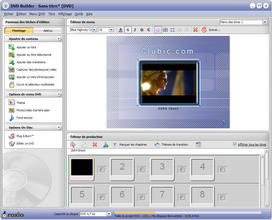
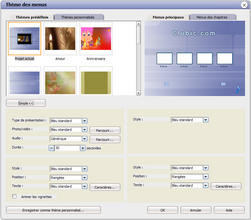
Roxio DVD Builder
L'image vidéo d'une vignette de votre menu peut être changée d'un clic droit et il est théoriquement possible d'obtenir une animation du bouton mais cette option n'a pas semblée fonctionnelle sur notre version d'essai. Proposant divers modèles de menus, DVD Builder offre la possibilité de changer le modèle en cours en cliquant sur 'Thème'. Ici le choix est somme toute restreint mais les modèles sont de qualité d'autant qu'ils sont personnalisables. Toutefois malgré des qualités évidentes, le logiciel n'est pas exempt de bugs et la fonction d'aperçu ne fonctionne plus lorsque vous changez le thème utilisé par votre projet. Autre bizarrerie, dans le mode aperçu le clic avec la souris sur un bouton du menu ne fonctionne jamais, il faut utiliser la télécommande virtuelle. Capable de générer des disques +VR, DVD Builder offre des options de compression limitées. Il n'est par exemple pas possible de définir un niveau de compression différent par clip et seuls les paramètres avancés, accessibles depuis la fonction de gravure, peuvent apporter un peu de réconfort à l'utilisateur expérimenté. Celui-ci aura en effet la possibilité de choisir la qualité vidéo en fonction de réglages prédéfinis (impossible donc de définir à la main le bitrate) tout en choisissant le format audio en sortie : MPEG, LPCM ou Dolby Digital AC3. Sachez également que DVD Builder dispose d'un module Plug & Burn qui permet de graver directement ses vidéos sur DVD sans passer par une phase d'acquisition et de stockage sur disque dur. Notez que DVD-Builder n'a pas été capable d'exploiter notre graveur double couche durant le test, nous forçant à créer un projet de 4.7 Go. Contacté, Roxio confirme que DVD Builder 7 ne supporte pas les graveurs double-couche, toutefois la version 7.1 d'Easy Media Creator devrait bientôt remédier à ce problème.
Cyberlink PowerProducer 2 Gold
L'éditeur du célèbre PowerDVD, Cyberlink, a depuis ces dernières années développé tout une gamme de logiciels multimédias, dont PowerProducer 2 Gold qui est un logiciel d'authoring DVD à vocation grand public. Commercialisé, en version française, sur son site Internet ou par quelques boutiques en ligne, le logiciel ne pèse que 34 Mo et s'installe plutôt rapidement. Son lancement provoque l'apparition d'une interface à l'ergonomie discutable dont la principale lacune est une esthétique peu affriolante. Quoiqu'il en soit, un clic sur le bouton 'Produire Disque Film' permet de lancer la création d'un DVD. Le logiciel vous demande par la suite de sélectionner le support souhaité (DVD, VCD, SVCD, VR ou DivX). Dans le cas d'un DVD PowerProducer vous pose quelques questions supplémentaires comme le format vidéo (PAL ou NTSC), la qualité de compression et le format d'encodage audio. Cyberlink propose ici une prise en charge du son Dolby Digital AC3 et son logiciel est compatible avec les médias double-couche. Malgré une présentation peu attractive, la navigation au sein du logiciel s'avère simple grâce à la décomposition du processus de création de DVD en quatre étapes distinctes et à la possibilité de naviguer entre les étapes avec des boutons suivant et précédent. Mais revenons-en à la création d'un DVD : une fois les paramètres du disque rentrés, le logiciel vous propose d'importer des vidéos soit en passant par des fichiers stockés sur votre disque dur, soit en rippant un disque DVD existant (à condition que celui-ci ne soit pas crypté). Comme la plupart de ses concurrents, PowerProducer 2 supporte différents formats vidéos en entrée : MPEG, ASF, WMV, AVI, DivX et MS-DVR (pratique pour les possesseurs de Media Center). Lors de l'importation des vidéos, celles-ci apparaissent dans une sorte de rouleau de pellicule et une barre indique en permanence la place occupée sur le disque final. Chaque vidéo peut être lue dans l'écran de prévisualisation faisant parti intégrante du logiciel.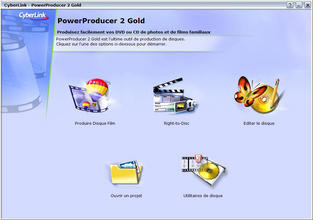
Une interface sommaire et basique
Comme ses concurrents, PowerProducer 2 Gold offre quelques options de montage vidéo basiques comme la coupe (qui permet de définir un point d'entrée et un point de sortie afin de couper les scènes inutiles), la fusion et le fractionnement. Bien que très sommaires ces fonctions restent très faciles d'accès tout comme la possibilité d'adjoindre une bande son au format MP3, WMA ou WAVE. On apprécie ici particulièrement la fonction de fusion qui permet de regrouper deux clips vidéos en un seul. L'étape suivante, nommée fort maladroitement à notre sens, Aperçu permet de définir les chapitres mais aussi la présentation du menus. Pour ce qui est du chapitrage les ingénieurs de Cyberlink ont opté pour trois méthodes distinctes : l'ajout de chapitre à l'aveugle où on entre le nombre de chapitres souhaité et le logiciel tronçonne le clip en autant de chapitres, la création de chapitres via une détection des scènes ou bien leur création de manière manuelle par keyframe. La création des chapitres achevée, on peut passer à l'édition du menu et là c'est bonjour les dégâts ! En effet PowerProducer est totalement limité du côté de la création : impossible de déplacer les boutons à la main sur la feuille du menu, impossible de mettre plus de quatre boutons par page, impossible de redimensionner les boutons, impossible de bénéficier de la moindre animation, j'en passe et des meilleurs. Bref la création de menu se résume ici à choisir un thème, une image de fond, un positionnement (statique) et à définir la police (tout de même de manière indépendante par champ de texte). Dès lors il ne reste plus qu'à essayer la navigation dans les menus avant de passer à l'étape de gravure. Sachez tout de même que le logiciel peut spécifier une vidéo à lire automatiquement à l'insertion du DVD et qu'il permet d'ajouter une bande son à votre menu.
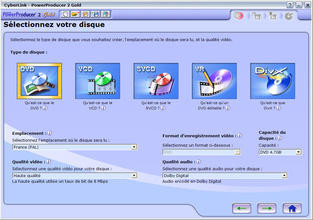
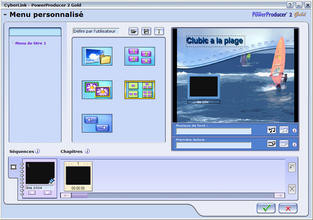
PowerProducer 2 Gold : un logiciel beaucoup trop limité et limitant
Dans la série des couacs on notera que PowerProducer ne permet pas de capturer de vidéo et ne vous laisse pas libre de régler le bitrate de votre production vidéo. Il se rattrape par la possibilité de sauvegarder les projets (un minimum il est vrai), la possibilité de graver de la vidéo en direct sur DVD sans passer par le disque dur et par son support des DVD-VR. Le logiciel propose également une fonction de création de diaporama mais là encore nous avons butté sur une limitation, puisqu'il ne peut pas gérer plus de 256 photos par album... Dommage !
Sonic DVDit ! 5
L'américain Sonic est spécialisé dans la conception de logiciels d'authoring DVD. Connu dans le monde professionnel pour son logiciel Scenarist, qui est utilisé par les plus grands studios hollywoodiens, Sonic a su développer une gamme complète de logiciels s'adressant à divers types d'utilisateurs. Si MyDVD est clairement orienté grand public, DVDit, s'adresse plus à l'amateur averti en lui offrant plus de fonctions et plus de souplesse. Cette différence d'orientation se sent dès le lancement du logiciel, qui après avoir chargé quelques plugins, affiche une interface somme toute austère. Austère certes, mais plutôt bien conçue ! Ainsi le logiciel décompose la création d'un DVD en quatre étapes distinctes : la gestion des projets, l'édition, l'authoring et la gravure. Il suffit donc de cliquer sur 'New Project', de sélectionner le standard vidéo pour passer à la phase d'édition. Cette petite explication vous aura permis de comprendre que le logiciel n'est hélas pas disponible dans la langue de Molière... On rajoutera au passage que DVDit peut ouvrir les projets conçus avec MyDVD et qu'il est compatible DVD+VR ce qui lui confère un certain niveau de compatibilité.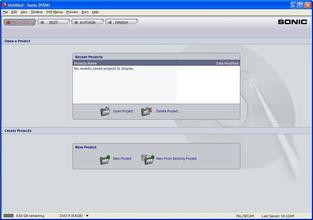

L'interface de démarrage de Sonic DVDit 5
Très clair, DVDit ! propose, dans son module d'édition, d'importer des clips vidéos et des bandes audios. Vu l'orientation du logiciel, il n'est ici pas possible de capturer la vidéo, cette tâche incombant à un vrai logiciel de montage vidéo. L'import des vidéos peut donc se faire soit par le biais d'une traditionnelle boîte de dialogue 'Parcourir' soit par un simple glisser/déposer. Ici, le logiciel supporte les DivX/QuickTime/MPEG2/WMV/MS-DVR et les clips importés apparaissent d'abord, sous forme de vignettes, dans une sorte d'explorateur. L'interface de DVDit, dans la phase d'édition, se compose d'un écran de prévisualisation, d'une ligne de temps et d'un explorateur d'objets (vidéos, audios). Ce dernier affiche non seulement les éléments importés mais dispose d'un second cadre où il faut glisser les clips vidéos que l'on veut ajouter à son DVD. Simple et efficace, d'autant que les clips peuvent être réordonnés par un banal drag & drop ! La barre d'état du logiciel diffuse des informations sur l'espace disque utilisé et permet de changer le type de média source (DVD-R5, DVD-R9, DVD-RAM). La phase de chapitrage se fait directement depuis la timeline et l'écran de prévisualisation offre une fonction de coupe qui consiste à définir un point d'entrée et un point de sortie pour chaque clip. Sonic gère ici les pistes audios et le logiciel permet de définir une langue pour la piste audio. Petit souci, seules les langues anglaises et japonaises sont pour l'heure supportés... Toujours au sujet de l'audio, le logiciel permet d'insérer des fondus et supporte un offset audio ce qui peut vous aider dans la correction des problèmes de synchronisation voix & vidéo. Ajoutons que la prise en charge Dolby Digital est assurée grâce à un encodeur intégré.
L'édition de vos clips achevée, il est temps de passer à la phase de création du ou des menus qui constitueront votre DVD. Ici DVDit prend ses lettres de noblesse en offrant un véritable éditeur aux fonctionnalités poussées. Pour créer un menu, il faut encore user de la souris pour glisser les clips vidéos listés à la rubrique 'Titles' sur la feuille représentant le menu. Le logiciel crée alors automatiquement un bouton dont la miniature représente la première image du clip (la miniature peut naturellement être modifiée). Les boutons peuvent être redimensionnés à loisir, tout comme ils peuvent être déplacés librement au sein de la feuille. Mieux, vous pouvez les positionner comme bon vous semble ; le logiciel n'imposant pas un nombre prédéfini de boutons par menu. Grandiose d'autant que les boutons peuvent être animés, et qu'il est possible de choisir parmi quatre effets de sélection lorsqu'un bouton est sélectionné à la télécommande. Le tout est complété par une fonction de jeu de couleurs qui permet de définir la couleur d'un bouton normal, la couleur de l'effet lorsque celui-ci est sélectionné et la couleur lorsqu'il est activé.

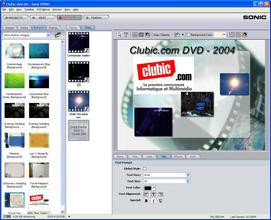
Sonic DVDit dans le feu de l'action
Au-delà des boutons, l'image d'arrière plan du menu peut être choisie dans le navigateur d'objets et vous pouvez importer des fichiers Photoshop ! Dans le cadre d'un menu animé, celui-ci peut avoir pour arrière-plan une vidéo... Fonctionnant à la manière d'un outil de dessin vectoriel, l'éditeur de menu permet de verrouiller des objets, de les passer au premier plan, d'utiliser une grille d'alignement ou bien de les positionner automatiquement à un endroit défini. Bonheur, joie, les champs texte sont ici libres et vous pouvez en créer autant qu'il vous plaira ! Le logiciel propose même quelques effets d'ombrage et de transparence... Vous pouvez également utiliser une sélection de cadres pour modifier le look des boutons. Notez d'ailleurs que les éléments graphiques livrés par Sonic sont de qualité et permettent de créer de très beaux menus... Les actions assignées par défaut à la création d'un bouton peuvent être personnalisées et, pour ne rien gâcher, DVDit offre des actions de fin pour par exemple renvoyer automatiquement sur le menu lorsque le film est terminé. Une autre fonctionnalité intéressante du logiciel est le routage des boutons qui permet de définir manuellement à quel bouton de la télécommande correspond tel ou tel bouton. Tout comme son petit frère MyDVD, DVDit propose de créer des diaporamas et il hérite du même module que nous avions déjà pu apprécier dans MyDVD. Le même ? Non pas tout à fait, puisque DVDit nous limite à 99 images... Dommage !
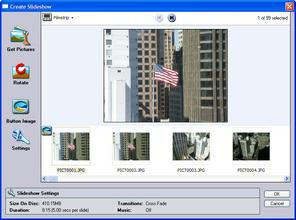
L'outil diaporama de DVDit importé de MyDVD mais plus limité...
Rien n'étant parfait ici bas, le logiciel a quelques défauts. C'est notamment le cas du mode de prévisualisation qui peut demander un certain temps si vous choississez d'obtenir le rendu des boutons ou éléments animés de votre menu. En outre, alors que MyDVD 6 permet de définir des options de transcodage pour chaque vidéo de votre projet, DVDit propose de choisir, ou de définir, un profil de compression qui s'applique à l'intégralité du projet. L'ultime étape après la prévisualisation de votre menu consiste à graver votre DVD, et ici DVDit supporte les graveurs double-couche et peut générer, comme ses pairs, une image DVD sur votre disque dur. On reprochera toutefois au logiciel de ne pas indiquer la progression de la gravure, une fois le transcodage terminé...
Adobe Encore DVD 1.5

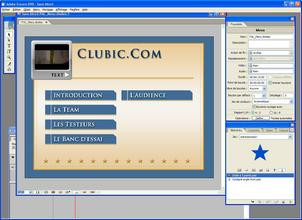

Adobe Encore DVD 1.5 : une interface résolument professionnelle
Une fois les divers éléments constituant votre projet importés, un clic droit sur un clip vidéo permet de passer à la phase de montage. Le logiciel affiche ici une timeline similaire à celles de Premiere Pro ou d'AfterEffects, ce qui ne dépaysera pas les utilisateurs des logiciels Adobe, ainsi qu'un moniteur de prévisualisation. La timeline permet de créer manuellement les chapitres mais aussi de gérer les pistes audio. S'adressant au monde professionnel, Encore DVD est capable de gérer un maximum de huit pistes audio avec une piste différente pour chaque langue. La longueur d'une piste audio peut naturellement être adaptée, comprenez raccourcie, si besoin est, pour correspondre à la durée de la vidéo, et grande première Encore DVD gère les sous-titres ! C'est en effet le seul logiciel de ce comparatif à permettre la création de sous-titres (maximum de 32 pistes) et il faut importer un fichier script au format *.txt pour incorporer vos sous-titres au film. La phase de montage achevée, votre nouvel assemblage regroupant vidéo, audio et sous-titres, apparaît dans l'onglet montages de la palette projet et il ne vous reste plus qu'à créer le menu de votre DVD. Ici les choses complexes commencent car Adobe ne fait pas toujours dans la simplicité, reconnaissons le. Certes, des menus prédéfinis existent mais leur personnalisation reste délicate. Chaque menu est composé d'une image de fond, qui peut être au format Photoshop et il vous incombe de placer les boutons sur le menu ainsi que les différents éléments censé l'agrémenter. Fonctionnant sur le principe des calques, l'éditeur de menu est redoutablement puissant mais toujours difficile à manier. En sus du concept de calques qu'il faudra appréhender, Adobe propose de gérer des sous-images de menu qui permettent de réaliser des animations histoire, par exemple, de faire apparaître un élément graphique lorsque l'on survole un bouton. En outre, Adobe oblige, chaque élément graphique est totalement modulable grâce à ses points d'ancrage qui permettent de redimensionner à loisir le contenu d'une zone. Pour faciliter la conception d'un menu, Adobe propose une bibliothèque qui comporte différents types de boutons ainsi qu'une palette style dont le contenu permet de personnaliser un peu plus un élément. Il est bien entendu possible de compléter le contenu de la bibliothèque et de la palette de style en ajoutant des fichiers .psd. A l'instar de DVDit, Encore DVD offre des fonctions d'alignement et de mise en page (premier plan, arrière-plan, etc.) et Adobe est fier de son outil texte. Il est vrai que celui-ci est remarquable puisque l'on retrouve ici les mêmes fonctions, à peu de choses près, que dans InDesign... Les options de crénage et d'interlignage sont donc de la partie et si le logiciel permet d'effectuer une rotation au niveau d'un caractère, il n'est pas possible d'en faire autant avec un bloc de texte, dommage !
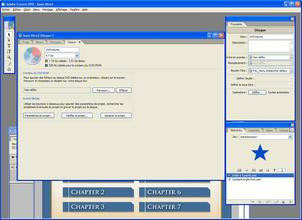
Gravure DVD pour Adobe Encore DVD 1.5
Gérant le 16:9, l'éditeur de menu dispose d'un nombre impressionnant d'actions attribuables aux boutons et peut bien sûr diffuser une vidéo en lieu et place de l'image de fond, ainsi qu'une bande son de votre cru. Les liens vers les vidéos peuvent être ajoutés par un simple glisser/déposer depuis la fenêtre principale du projet et dans le cas où vous choisissez de créer un bouton avec miniature pour jouer une vidéo, il faudra vous munir d'un comprimé d'aspirine ! En effet s'il est simple d'attribuer à un bouton telle vidéo ou chapitre à lire, il est beaucoup plus délicat de remplacer la vignette représentant la vidéo. Il faut repasser en phase de montage, créer un point de montage, pour se perdre dans le menu du même nom afin de cliquer sur 'définir une image postérisée'. En outre s'il est possible d'animer la vidéo contenue dans un bouton, ce réglage est de type fromage ou dessert puisqu'il affectera tous les boutons avec miniature de votre projet ce qui n'est pas forcément désirable. A chaque instant, lors de l'édition d'un menu, il vous est possible d'obtenir une prévisualisation de votre chef d'œuvre via l'interface de consultation DVD Adobe. Malgré un potentiel énorme, Encore DVD se montre parfois lourd avec des lenteurs exaspérantes notamment lors de l'ajout d'un bouton sur le menu...
La dernière étape consiste à graver votre DVD, et là encore Encore DVD se démarque. Le logiciel, fidèle à sa vocation professionnelle, propose en effet d'encrypter vos vidéos en les protégeant avec le standard CSS et/ou la Macrovision ! Pratique pour ceux d'entre vous qui souhaitent se lancer dans le mastering. Autre fonction innatendue, une sorte de débuggueur intégré qui vérifie l'intégrité des liens de vos menus et vous permet de les corriger avant de lancer le processus d'enregistrement. Le dernier onglet de la palette projet, 'disque', permet de procéder à la gravure du DVD mais aussi de voir l'espace actuellement utilisé par le projet en cours et de sélectionner le type de DVD (simple ou double couche). Petit plus, le module de gravure permet d'ajouter à votre projet des fichiers lisibles par un ordinateur histoire de créer des bonus !
Performances

- Carte mère DFI Infinity i865PE,
- Intel Pentium 4E 3.2 GHz,
- 2x512Mo Corsair TwinX PC3200 LL,
- NVIDIA GeForce 6800 GT,
- Disque dur Maxtor 80Go UDMA 133 7200 RPm
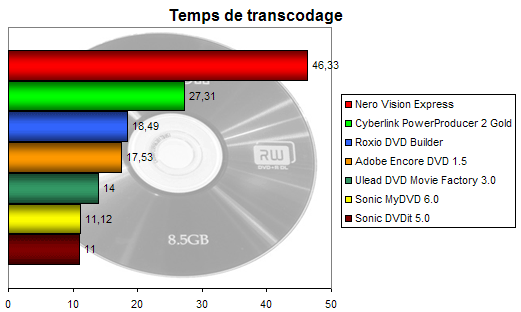
La grande surprise vient ici des piètres performances de Nero Vision Express qui met presque trois quarts d'heure pour transcoder notre fichier AVI, alors que MyDVD 6.0 met à peine dix minutes à vidéo et qualité équivalente ! Le logiciel de Cyberlink montre lui aussi ses limites avec près de trente minutes pour transcoder les 1 Go de notre vidéo initiale. Encore DVD 1.5 et Roxio DVD Builder sont quant à eux au coude à coude, alors que curieusement Ulead DVD Movie Factory 3.0 est assez rapide. Avec 11 minutes relevées au compteur, Sonic DVDit 5 est assurément le logiciel le plus véloce de notre sélection. Toutefois il faut bien voir que notre exercice consistait à transcoder un AVI en MPEG2 ce qui reste simple, les performances de nos divers protagonistes peuvent grandement évoluer en fonction du fichier source. Il suffirait par exemple que celui-ci soit au format DivX pour changer la donne...
Quid de la qualité ?
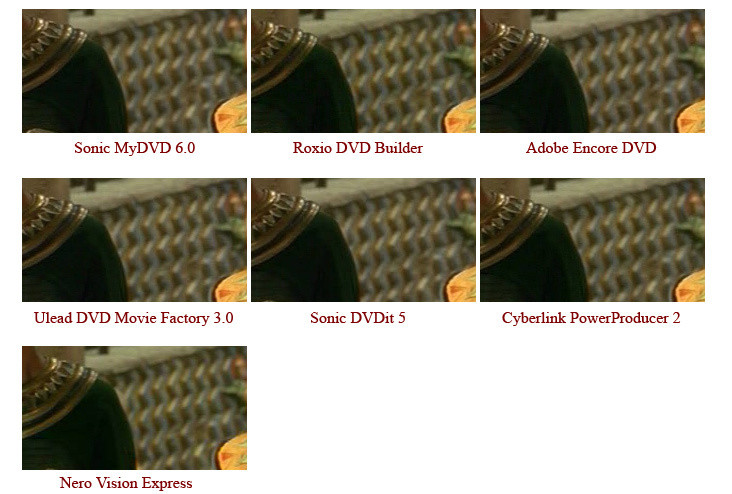
La qualité est un point essentiel lors de la conception d'un DVD. Partant de ce constat, il nous fallait vérifier, au delà des performances, que la compression MPEG 2 proposée par les différents logiciels était bien de qualité. Le moins que l'on puisse-dire est qu'aucune différence majeure ne saute à l'oeil nu lors des séances de visualisation et il faut décortiquer à la loupe certaines scènes pour observer d'infimes différences sur des motifs chargés. Au global les capacités de compression MPEG2 des logiciels d'authoring DVD qu'ils soient professionnels ou grand public sont donc très bonnes et ce n'est pas sur ce terrain que l'on pourra les critiquer.
Conclusion
Surprenant, voilà qui qualifie au mieux le portrait de l'offre logicielle de cette rentrée en matière d'authoring DVD. En démarrant ce comparatif nous ne nous attendions pas à trouver de telles disparités entre les différents logiciels grand public qui, pour la plupart, brident beaucoup trop la créativité de l'utilisateur. Alors que ces programmes proposent d'encoder en Dolby Digital, supportent le format DivX et gèrent les graveurs double-couche, la confection d'un menu, pourtant essentielle dans le processus de création d'un DVD, passe généralement au second plan. DVD MovieFactory 3.0 est un exemple frappant : outre une certaine instabilité, il est vrai moins prononcée depuis la sortie du premier patch, il n'est pas possible de déplacer les boutons manuellement au sein d'un menu. Invraisemblable non ? Quel intérêt de supporter le DivX ou le QuickTime lorsqu'il n'est même pas possible de redimensionner un pauvre bouton ?Au final quel logiciel faut-il retenir pour immortaliser sur DVD vos vidéos de famille ? La question n'a pas de réponse simple et directe ! Nero par exemple peut être appréciable grâce à sa simplicité et son côté 'droit au but' mais le logiciel pèche par ses fonctions d'éditions limitées et les faibles performances de son module de transcodage. Roxio fait de son côté mieux en étant le seul, du moins dans la catégorie des outils grands publics, à avoir conçu un éditeur de menu comme une véritable solution de PAO. Hélas pour l'éditeur américain les diverses incohérences relevées, le non support des graveurs double couche, et quelques bugs fonctionnels majeurs pénalisent son logiciel. Ulead vers qui notre préférence allait initialement, déçoit ici énormément. La phase d'édition de menus est par trop directive du fait de nombreuses restrictions et le logiciel, malgré un grand nombre de fonctionnalités, s'avère instable. C'est donc ici qu'intervient la surprise de ce test signée Sonic. Jusque là MyDVD ne nous avait pas laissé un souvenir impérissable mais il faut reconnaître que les progrès accomplis par la version 6 sont assez impressionnants. Si le mode d'édition reste encore limité il demeure finalement souple, et le logiciel profite d'une interface claire et agréable qui devrait convenir aux utilisateurs débutants. Richement doté dans sa version Deluxe, MyDVD nous a bluffé en affichant les meilleures performances pour ce qui est du transcodage MPEG 2 et rien que pour cela le logiciel mérite les honneurs. En étant quatre fois plus rapide que Nero pour effectuer la même tâche, MyDVD 6 se hisse indubitablement au palmarès de ce comparatif et nous ne pouvons que le recommander à condition que vous soyez dès le départ conscient de son potentiel et de ses limitations. PowerProducer de Cyberlink s'avère pour sa part hors compétition tant il est à des années lumière de ses concurrents que ce soit en terme d'ergonomie ou de fonctionnalités.
Reste deux poids lourds : DVDit et Encore DVD. En utilisant les logiciels d'Adobe et de Sonic on comprend vite l'ampleur du fossé qui les sépare des logiciels d'authoring DVD grand public. Le logiciel d'Adobe est assurément le plus complet de tous, mais c'est aussi le plus cher et accessoirement le plus complexe. C'est pourquoi nous avons pu apprécier DVDit qui, bien que parfois limité, reste beaucoup plus puissant qu'un MovieFactory tout en sachant rester facile d'accès. De la à dire qu'il faut casser sa tirelire pour s'offrir un logiciel d'authoring DVD puissant... Pour conclure ce comparatif, un mot sur un absent de taille, Pinnacle, qui faute d'avoir fait évoluer son offre logicielle d'authoring DVD semble délaisser le genre à notre plus grand regret.
L'un de ces articles vous intéresse ? Retrouvez le dans le comparateur de prix de Clubic.com




